台式电脑没有声音怎么办 如何调节台式电脑的音量
更新时间:2023-06-17 15:41:00作者:xiaoliu
台式电脑没有声音怎么办,当我们在使用台式电脑时,经常会遇到一些问题,其中一种常见的问题就是电脑没有声音,这个问题可能会让我们无法听到音乐、观看视频等,影响到我们的使用体验。那么如何解决这个问题呢?其实解决台式电脑没有声音的问题并不困难,我们可以采取一些简单的方法来调节电脑的音量。下面我们就来看看具体的解决方法。
具体步骤如下:
1、首先要在电脑中安装音箱,然后鼠标点击一下桌面左下角的“开始”,找到“控制面板”。
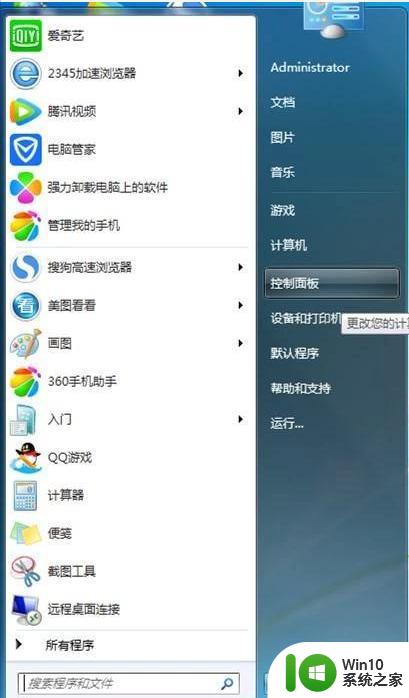
2、在控制面板里点击“realtek高清晰音频管理器”。
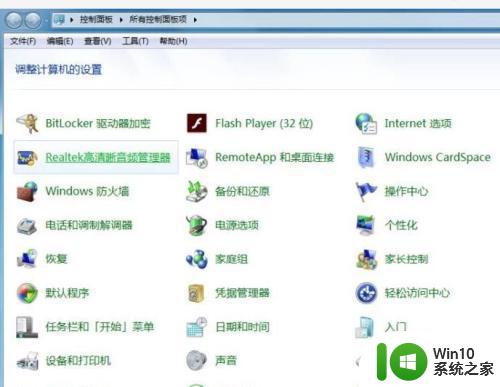
3、在打开的界面点击右上角的“设备高级设置”。

4、默认是“让前后板输出装置播放相同的音频流”。
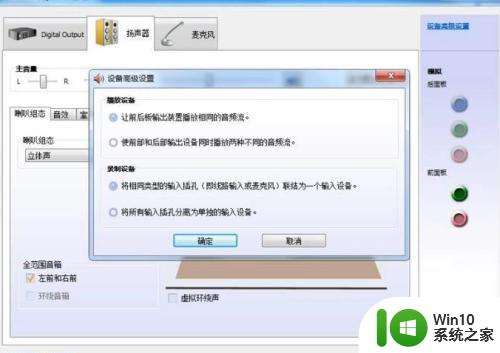
5、选定第二行“使前部和后部输出设备同时播放两种不同的音频流”,然后点下面的“确定”。这样电脑就可以播放外音了。
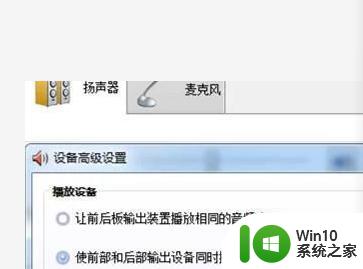
这就是台式电脑没有声音的解决方法,如果你遇到了这个问题,可以按照以上步骤进行解决,希望这些方法能对你有所帮助。
台式电脑没有声音怎么办 如何调节台式电脑的音量相关教程
- 台式电脑蓝牙耳机没有声音如何解决 台式电脑蓝牙耳机连接后没有声音怎么办
- 台式电脑插上音箱声音很小 电脑声音调节方法
- 台式电脑声音放不出来怎么办 台式电脑外放没有声音如何处理
- 一招解决台式电脑插入麦克风后没声音的方法 台式电脑如何插入麦克风后没声音问题
- 台式电脑插耳机没声音怎么回事要如何解决 台式电脑耳机插入无声音问题排查方法
- 怎样调台式电脑的亮度调节 台式电脑亮度如何调整
- 台式电脑亮度怎么设置 台式电脑亮度调节快捷键有哪些
- 台式电脑怎么调亮屏幕 台式电脑调节屏幕亮度的步骤
- 长城台式电脑一体机没有调整亮度怎么办 长城台式电脑一体机亮度无法调节问题解决方法
- 台式电脑扬声器插哪里 台式电脑插音箱方法
- 台式电脑插麦克风无声音怎么办 电脑连接话筒后没有声音怎么解决
- 怎么调台式电脑亮度明暗度 台式电脑屏幕亮度调节方法
- U盘装机提示Error 15:File Not Found怎么解决 U盘装机Error 15怎么解决
- 无线网络手机能连上电脑连不上怎么办 无线网络手机连接电脑失败怎么解决
- 酷我音乐电脑版怎么取消边听歌变缓存 酷我音乐电脑版取消边听歌功能步骤
- 设置电脑ip提示出现了一个意外怎么解决 电脑IP设置出现意外怎么办
电脑教程推荐
- 1 w8系统运行程序提示msg:xxxx.exe–无法找到入口的解决方法 w8系统无法找到入口程序解决方法
- 2 雷电模拟器游戏中心打不开一直加载中怎么解决 雷电模拟器游戏中心无法打开怎么办
- 3 如何使用disk genius调整分区大小c盘 Disk Genius如何调整C盘分区大小
- 4 清除xp系统操作记录保护隐私安全的方法 如何清除Windows XP系统中的操作记录以保护隐私安全
- 5 u盘需要提供管理员权限才能复制到文件夹怎么办 u盘复制文件夹需要管理员权限
- 6 华硕P8H61-M PLUS主板bios设置u盘启动的步骤图解 华硕P8H61-M PLUS主板bios设置u盘启动方法步骤图解
- 7 无法打开这个应用请与你的系统管理员联系怎么办 应用打不开怎么处理
- 8 华擎主板设置bios的方法 华擎主板bios设置教程
- 9 笔记本无法正常启动您的电脑oxc0000001修复方法 笔记本电脑启动错误oxc0000001解决方法
- 10 U盘盘符不显示时打开U盘的技巧 U盘插入电脑后没反应怎么办
win10系统推荐
- 1 电脑公司ghost win10 64位专业免激活版v2023.12
- 2 番茄家园ghost win10 32位旗舰破解版v2023.12
- 3 索尼笔记本ghost win10 64位原版正式版v2023.12
- 4 系统之家ghost win10 64位u盘家庭版v2023.12
- 5 电脑公司ghost win10 64位官方破解版v2023.12
- 6 系统之家windows10 64位原版安装版v2023.12
- 7 深度技术ghost win10 64位极速稳定版v2023.12
- 8 雨林木风ghost win10 64位专业旗舰版v2023.12
- 9 电脑公司ghost win10 32位正式装机版v2023.12
- 10 系统之家ghost win10 64位专业版原版下载v2023.12